ToDesk设置强制关闭隐私模式时自动锁屏的方法
时间:2023-11-09 14:14:53作者:极光下载站人气:2469
todesk是一款广受大家喜欢的远程控制软件,在该软件中可以设置相应的密码进行连接设备控制,而有的小伙伴想要将自动锁屏功能启用,那么怎么设置呢,在ToDesk远程控制软件中提供三种锁屏方式,一种是当你远程结束之后自动锁定本机,或者是强制关闭隐私模式时自动锁屏,以及当你使用非同账号连接自动锁定客户端,这三种功能选项有着不一样的锁定功能,因此你可以根据自己的需求来选择,下方是关于如何使用ToDesk设置自动锁屏的具体操作方法,如果你需要的情况下可以看看方法教程,希望对大家有所帮助。
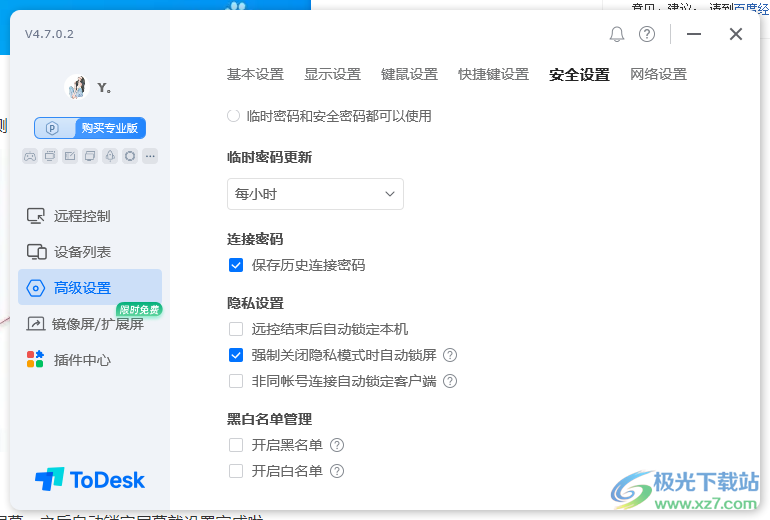
方法步骤
1.直接在电脑桌面上将ToDesk双击打开,进入到操作页面中。
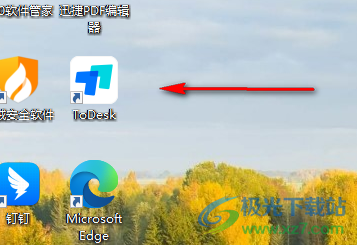
2.进入之后,在页面的左侧位置是一些相关的功能选项,将其中的【高级设置】选项进行鼠标左键点击。
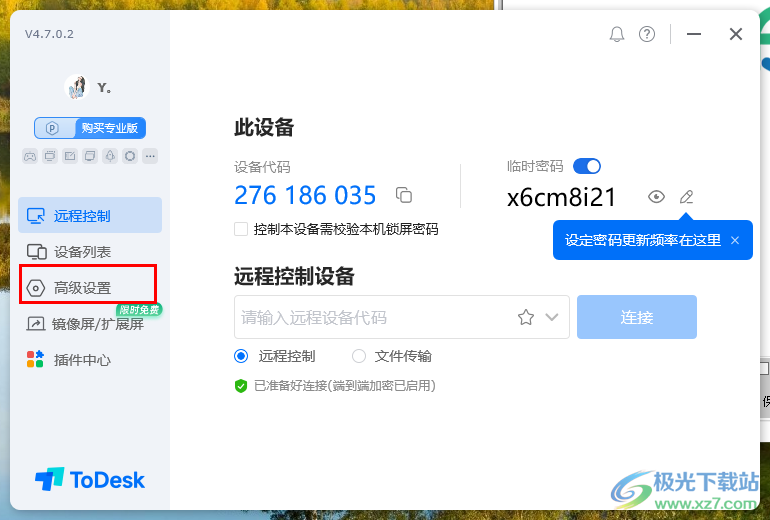
3.这时,我们就可以在打开的新页面中进行相关操作了,将右侧页面菜单栏中【安全设置】选项进行点击。
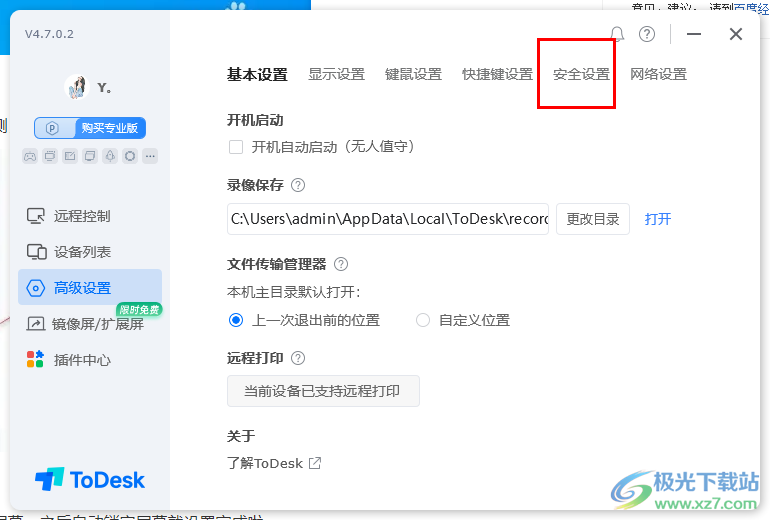
4.那么这时候我们就可以用鼠标滑动页面找到隐私设置这个功能选项,在该功能选项下有三种可以进行设置的选项。
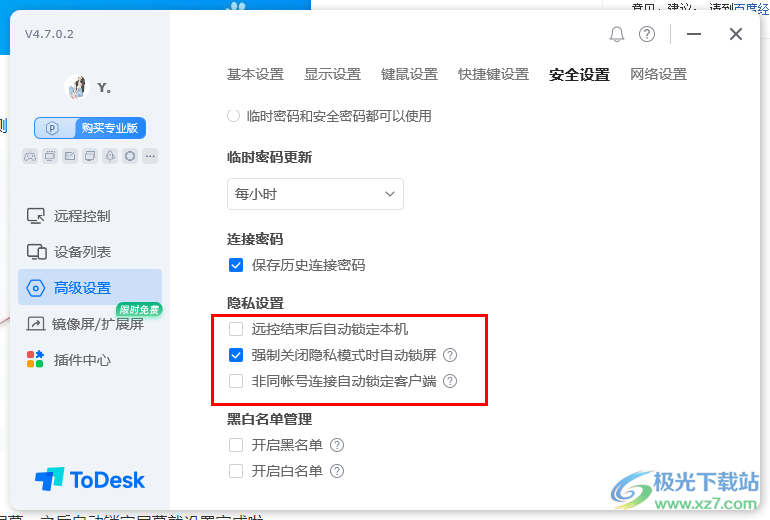
5.按照自己的需求来选择,比如当你想要设置强制关闭隐私模式时自动锁屏,那么就将第二种选项点击勾选上就好了,如图所示。
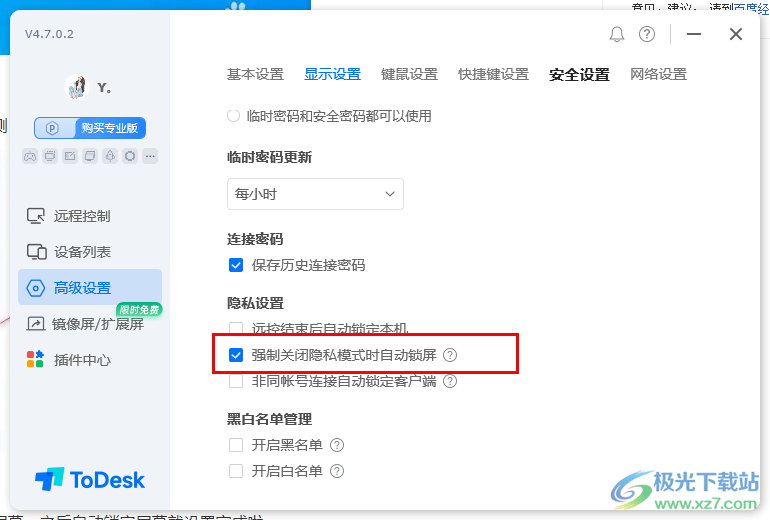
以上就是关于如何使用ToDesk远程控制软件设置自动锁屏的具体操作方法,通过ToDesk可以帮助大家更好的进行控制远程电脑,而你可以在强制关闭隐私模式的时候自动锁屏电脑,从而完成自己的操作需求,感兴趣的话可以操作试试。

大小:84.2 MB版本:v4.7.5.3环境:WinAll, WinXP, Win7, Win10
- 进入下载
相关推荐
相关下载
热门阅览
- 1百度网盘分享密码暴力破解方法,怎么破解百度网盘加密链接
- 2keyshot6破解安装步骤-keyshot6破解安装教程
- 3apktool手机版使用教程-apktool使用方法
- 4mac版steam怎么设置中文 steam mac版设置中文教程
- 5抖音推荐怎么设置页面?抖音推荐界面重新设置教程
- 6电脑怎么开启VT 如何开启VT的详细教程!
- 7掌上英雄联盟怎么注销账号?掌上英雄联盟怎么退出登录
- 8rar文件怎么打开?如何打开rar格式文件
- 9掌上wegame怎么查别人战绩?掌上wegame怎么看别人英雄联盟战绩
- 10qq邮箱格式怎么写?qq邮箱格式是什么样的以及注册英文邮箱的方法
- 11怎么安装会声会影x7?会声会影x7安装教程
- 12Word文档中轻松实现两行对齐?word文档两行文字怎么对齐?
网友评论